Практическая работа №9. Работа в оболочке ОС Linux. Файловый менеджер Midnight Commander (MC). Создание собственной иерархической структуры
1 Цель занятия: познакомиться с основными возможностями работы с панелями и настройкой оболочки MC, произвести сравнение интерфейса файловых менеджеров Midnight Commander и Krusader.
2 Перечень необходимых средств обучения:
2.1 Технические средства обучения:
- Компьютер Core i3 3.0, 4 Gb оперативной памяти, винчестер 250 Gb, DVD
- Мультимедиа-проектор, принтер.
2.2 Программное обеспечение:
- ОС Windows XP (7)
- Программа для работы с виртуальными машинами Oracle VM Virtual Box.
- Файловый менеджер Total Commander
- ОС Linux. Оболочка KDE (или Gnome)
- Файловые менеджеры Midnight Commander и Krusader
3Основные теоретические положения:
3.1 Midnight Commander — консольный файловый менеджер в Linux.
Midnight Commander – это аналог Windows-программ: Explorer, Far manager, Total Commander, Unreal Commander, Norton Commander в Ubuntu. Midnight Commander – файловый менеджер в Linux с текстовым интерфейсом для UNIX-подобных операционных систем.
Midnight Commander поддерживает всевозможные операции с файлами. Работа с архивами и образами файловых систем, как если бы они являлись обычными каталогами (возможность просмотра их содержимого), изменение прав доступа, создание ссылок. Выполнение операций копирования и перемещения файлов в фоновом режиме. Встроенный текстовый редактор с подсветкой синтаксиса.
Поддержка многоязыкового интерфейса. Поддержка кодировки UTF-8. Настраиваемое пользовательское меню, вызывается по F2. Каждый пункт меню выполняет набор shell команд. Команды прописываются в файл ~/.mc/mc.menu (или ~/.mc/menu). Список каталогов для быстрого доступа, вызывается по Ctrl+\. Настраивается непосредственно панели быстрого доступа, либо редактированием файла ~/.mc/hotlist
3.2Экран Midnight Commander
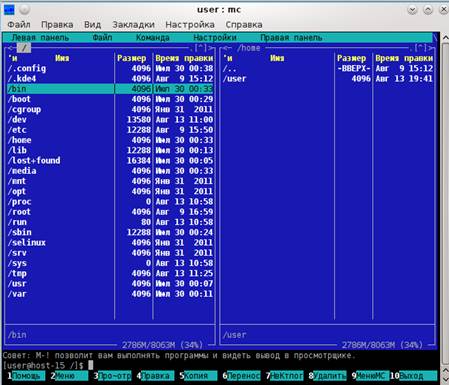
Рисунок 1 Экран Midnight Commander
Почти все пространство экрана при работе с Midnight Commander занято двумя "панелями", отображающими списки файлов двух каталогов. Над панелями расположена строка меню, причем к выбору команд в этом меню можно переключиться по клавише <F9> или с помощью мыши (если сразу после запуска mc вы не видите строки меню, не огорчайтесь — видна или нет строка меню, определяется настройками программы).
Самая нижняя строка представляет собой ряд экранных кнопок, каждая из которых ассоциирована с одной из функциональных клавиш <F1> — <F10>. Можно считать эту строку подсказкой по использованию функциональных клавиш, а можно и непосредственно запускать соответствующие команды, щелкая мышкой по экранной кнопке. Отображение строки с экранными кнопками можно отключить, если вы хотите сэкономить пространство. Через меню Файл обеспечивается возможность выполнения любой операции из числа ассоциированных с функциональными клавишами кроме <F1> и <F9>.
Вторая снизу строка на экране — это командная строка программы Midnight Commander (точнее — командная строка текущей оболочки shell), где можно ввести и выполнить любую команду системы. Выше нее (но под панелями) может отображаться поле "полезных советов" (hint4s), которое можно убрать, соответствующим образом отрегулировав настройки программы.
Каждая панель состоит из заголовка, списка файлов какого-либо каталога и строки мини-статуса (последняя может быть не видна, это тоже задается настройками программы). В заголовке панели указан полный путь к каталогу, содержимое которого отображается в панели, а также три экранных кнопки — "<", "v" и ">", которые используются для управления программой с помощью мыши (эти кнопки не работают, если вы запустили mc в эмуляторе терминала). В строке "мини-статуса" отображаются некоторые данные о том файле или каталоге, на который в данный момент указывает подсветка (например, размер файла и права доступа к нему).
Одна из панелей является текущей (активной), о чем свидетельствует подсветка имени каталога в заголовке панели и подсветка одной из ее строк. Соответственно, в той оболочке, из которой была запущена программа Midnight Commander, текущим является каталог, отображаемый в активной панели. В этом каталоге и выполняются почти все операции. Операции типа копирования (<F5>) или переноса файла (<F6>) используют каталог, отображаемый на второй панели, в качестве целевого каталога (в который осуществляется копирование или перенос).
В активной панели одна строка выделена подсветкой. Подсветку можно перемещать с помощью клавиш управления перемещением. Встроенная программа просмотра файлов, программа просмотра подсказки и программа просмотра каталогов используют один и тот же программный код для управления перемещением. Следовательно, для перемещения используются одни и те же комбинации клавиш (но в каждой подпрограмме имеются и комбинации, применяющиеся только в ней).
